如何快速查看电脑主板型号:八种简单有效的方法
在电脑的日常使用中,了解主板型号的重要性不言而喻。无论是进行硬件升级、驱动程序安装,还是排除故障,主板型号作为电脑的重要组成部分,可以帮助用户快速找到合适的配件或解决方案。本文将详细介绍八种快速查看电脑主板型号的方法,让用户轻松获取所需信息。
方法一:通过系统信息查看
Windows操作系统内置的系统信息工具是最简单的方法之一。只需按下Win+R键打开运行窗口,输入msinfo32命令并回车,便可进入系统信息界面。在“系统摘要”部分,可以找到“主板制造商”和“主板产品”字段,直接获取你的主板型号。这种方法适合所有用户,尤其是计算机基础薄弱的用户。
方法二:使用命令提示符
对于那些喜欢使用命令行的用户,命令提示符也是一个有效的工具。打开命令提示符(按下Win+X键,选择“命令提示符(管理员)”),输入命令wmic baseboard get product, Manufacturer,回车后即可显示主板制造商和型号。这种方法不仅操作简单,而且可以迅速得到答案。
方法三:使用第三方软件
如果希望获取更详细的硬件信息,可以借助一些第三方软件。经典如CPU-Z、Speccy和HWInfo,这些软件可以详细显示CPU、主板及内存等信息。比如,CPU-Z只需下载并安装后,切换到“Mainboard”标签就能看到相关信息。Speccy和HWInfo同样界面友好,易于使用,适合那些希望深入了解自己电脑硬件的用户。
方法四:查看主板上的标签
有较强硬件知识的用户可以直接打开机箱查看主板上的标签。首先确保电脑关闭并断开电源,然后打开机箱,通常可以在主板的中央或边缘位置找到印刷的型号和制造商信息。尽管这种方式最为直接,但需注意安全,避免静电或其他损坏。
方法五:查看电脑说明书或购买凭证
如果你在购买电脑时保留了说明书或购物凭证,通常可以在上面找到主板型号。说明书里一般详细列出电脑的硬件配置,而购买凭证有时也会提及,这种方法适合那些不想打开机箱的用户。
方法六:使用BIOS查看
在电脑启动时,可以通过BIOS界面查看主板型号。在重启电脑时,注意屏幕提示,通常按下Delete、F2或F10键可以进入BIOS设置。在BIOS界面的“Main”或“System Information”选项卡中,用户可以找到主板的型号和制造商信息。这种方法有点技术含量,适合对BIOS界面不陌生的用户。
方法七:查阅主板厂商网站
如果已知主板制造商,可以直接访问官方网站查找相关信息。确认制造商后,在官网的“支持”或“下载”部分输入主板型号,用户通常可以找到驱动程序、固件更新及其他相关信息。
方法八:使用系统管理工具
对于企业用户或高级用户,可以利用系统管理工具查看主板信息。在Windows的“设备管理器”中,右键点击“此电脑”,选择“管理”,然后在左侧菜单中找到“设备管理器”。展开“系统设备”部分,可以找到与主板相关的设备信息。这种方法适合需要管理多台电脑的用户。
总结来说,了解电脑的主板型号是进行硬件升级、故障排除及驱动程序安装的重要基础。本文所述的八种方法,从系统信息工具到BIOS查看、再到第三方软件,既简单又有效,用户可以根据自己的需求和技术水平选择合适的方式。
随着科技的不断进步,了解并掌握电脑硬件知识将有助于用户更好地适应未来的科技环境。在数字化全面渗透的今天,善用AI工具来提升工作和生活质量,再辅以简单AI等智能产品的帮助,用户能够更快地获取信息,提升工作效率,推动自媒体及个人创业的发展。希望读者们能顺利找到电脑主板型号,提升电脑使用体验!返回搜狐,查看更多